win7不小心清空了回收站文件如何恢复
win7纯净版系统不小心清空了回收站文件怎么办?大家都有定期清理不用的垃圾文件,这样系统运行速度才会变得快。有时不小心将重要的文件拖进了电脑回收站,然后点击清空回收站选项,所有东西都不见了。等要用是才发现误删文件了,有什么办法可以找回?今天小编告诉大家一个恢复方法。
具体方法如下:
1、单击“开始——运行,然后输入regedit (打开注册表),然后直接按 回车键。
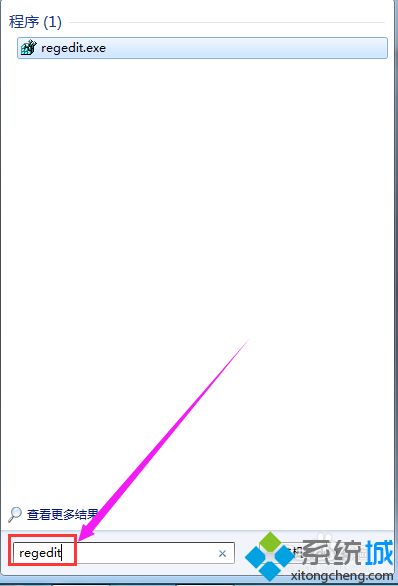
2、依次展开:HEKEY——LOCAL——MACHIME/SOFTWARE/microsoft/WINDOWS/
CURRENTVERSION/EXPLORER/DESKTOP/NAMESPACE。
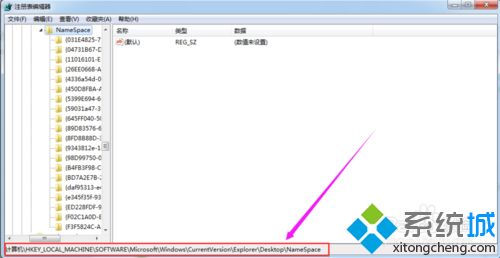
3、在左边空白外点击“新建”,选择:“项”。
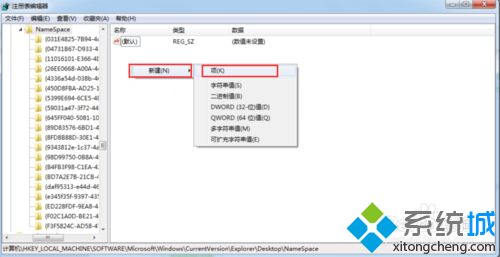
4、把它命名为“{645FFO40-5081-101B-9F08-00AA002F954E}”双引号去掉。
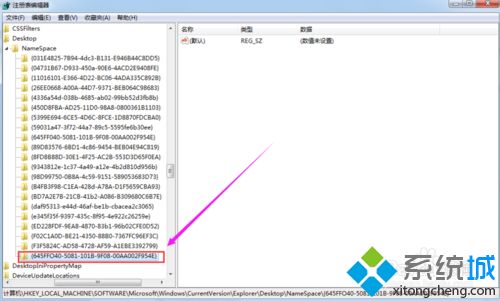
5、再右击右边的“默认”,点 修改。
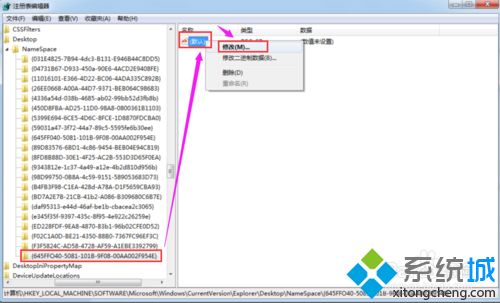
6、然后把该键值的属性设为“回收站”。
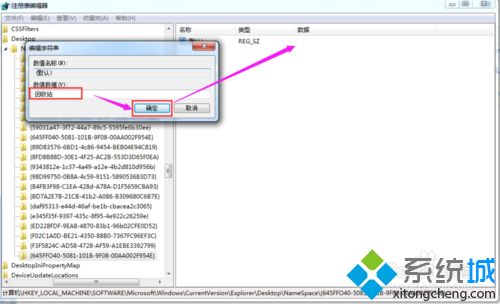
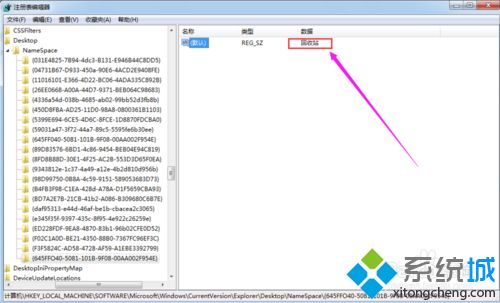
7、关闭注册表。重启你的计算机。只要你机器没有运行过磁盘整理。
上述小编和大家介绍让回收站里被清空的文件,重新回到你的电脑的方法,是不是很实用?
相关教程:回收站的东西在哪个盘里啊回收站可以恢复什么文件我告诉你msdn版权声明:以上内容作者已申请原创保护,未经允许不得转载,侵权必究!授权事宜、对本内容有异议或投诉,敬请联系网站管理员,我们将尽快回复您,谢谢合作!










